Przechodzimy do „Jobs„ → „Add new job„.
Tutaj uwaga, wtyczka nie jest przetłumaczona na chwilę obecną. Trzeba odrobinę wysiłku, jeśli ktoś nie posługuje się płynnie tym językiem, albo skorzystać z takiej instrukcji jak ta, prowadzącej za rękę.
Nadajemy nową nazwę w komórce „Please name this job„.
A poniżej sugeruję pozostawić włączone tylko opcje „Database backup”, „File backup”, oraz „Check database tables”.
W oknie „Archive name” nadajemy nazwę lub pozostawiamy domyślną.
„Archive format” to ZIP
Poniżej zaznaczamy opcję „backup to folder„. Naturalnie jeśli ktoś ma bardzo małą stronę (niewiele MB) może skorzystać z wysłania backupu na maila, zaznaczając „Backup sent via e-mail” lub skorzystać z wysłania kopii przez FTP na inny serwer (dla bardziej zaawansowanych).
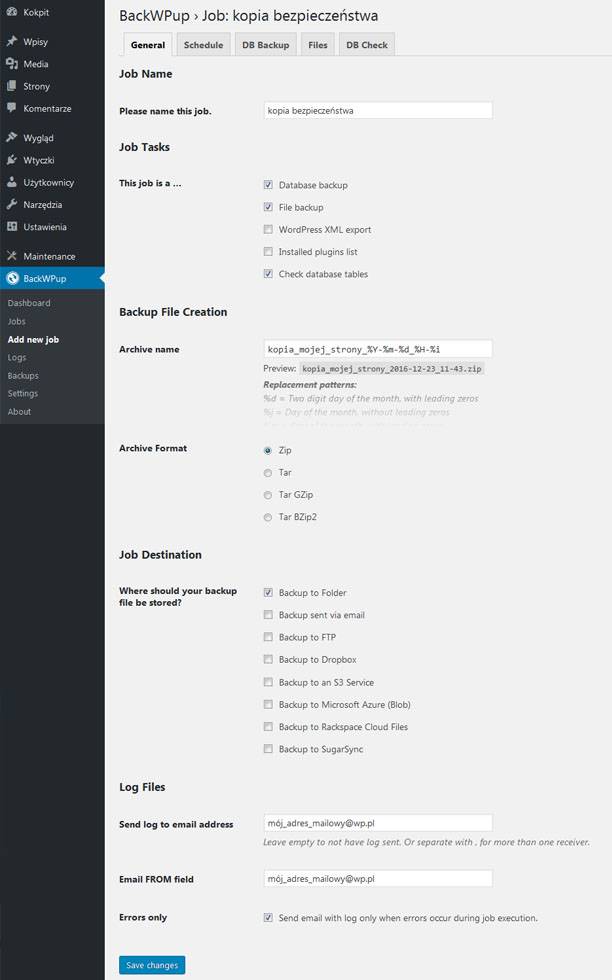
Podróżując przez zakładki na górze strony, możemy jeszcze ustalić w zakładce „Schedule” czy chcemy aby kopia była wykonywana tylko na żądanie, czy cyklicznie i w jakie dni (bardzo wartościowa opcja). A także w zakładce „DB Check” doznaczyć opcję „Try to repair defect table” aby wtyczka próbowała naprawić bazę danych gdyby „zauważyła” nieprawidłowości.
Ostatnia zakładka „To:Folder” (lub FTP, e-mail jeśli wybrano wysyłanie kopii na powyższe) pokazuje opcje dotyczące miejsca zapisania kopii i ilości kopii jakie mają być przechowywane.

Sugeruję pozostawić przynajmniej 4-10 kopii wykonywanych cyklicznie raz w tygodniu.
Od pewnego czasu na koniec należy jeszcze przejść do opcji („Settings„) i zaznaczyć przycisk „Show BackWPup links in admin bar„

co spowoduje pojawienie się na samej górze przycisku wyzwalającego wykonanie kopii. Co niniejszym na sam koniec czynimy wywołując ręcznie wykonanie kopii niezależnie od tego czy ustawiliśmy kopię manualną czy cykliczną zgodną z jakąś datą. Zawsze można ją wyzwolić ręcznie:

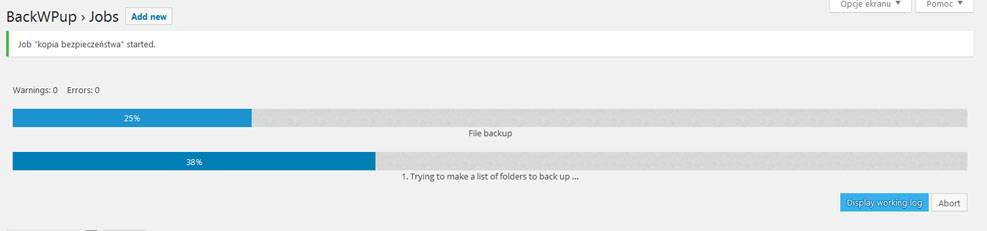
Ot i cała procedura. Nie jest skoplikowana, choć jeśli ktoś wykonuje ją po raz pierwszy a ponadto chciałby poznać znaczenie każdej opcji zawartej w ustawieniach, jest to znacznie większe wyzwanie.
Na koniec dodam jeszcze ważną rzecz. Po przejściu do „Logs” dostajemy informację o poprawności wykonania każdej kopii. Kiedy pojawiają się tam „Warnings” czyli ostrzeżenia nie jest to jeszcze powód do paniki. Ale „Errors” czyli błędy świadczą o niepoprawnym wykonaniu kopii i jest ona bezwartościowa. Powodów może być wiele. Najczęściej jest to przeładowanie serwera i brak jego wydalności do poświęcenia zasobów czynności wykonania kopii bezpieczeństwa. Zwłaszcza kiedy serwis jest duży a serwer tani.
Jest tam też opcja pobrania kopii na swój dysk lokalny, czym spełniamy kolejny punkt bezpieczeństwa mówiący o przechowywaniu kopii lokalnie – offline.

